Wix Bookings: Over het synchroniseren van privéagenda's met Wix Bookings
6 min
In dit artikel
- Deel de voordelen van gesynchroniseerde agenda's met je medewerkers
- Voorkom dubbele boekingen
- Synchroniseer je Google Agenda met Wix Bookings
- Synchroniseer je Apple Agenda met Wix Bookings
- Synchroniseer je Microsoft-agenda met Wix Bookings
- Veelgestelde vragen
Synchroniseer je boekingsagenda met je privéagenda om je bedrijf en sessies te helpen beheren. Het synchroniseren van agenda's is een goede manier om dubbele boekingen te voorkomen en elke week te controleren wanneer jij en je medewerkers niet beschikbaar zijn voor sessies.
Voordat je begint:
Zorg ervoor dat je je website upgradet om je privéagenda met Wix Bookings te synchroniseren.
Deel de voordelen van gesynchroniseerde agenda's met je medewerkers
Als website-eigenaar kun je je eigen agenda synchroniseren en je medewerkers uitnodigen om hun privéagenda's te synchroniseren. Dit helpt om de agenda's van iedereen elke week up-to-date te houden. Voordat je een medewerker kunt uitnodigen om hun privéagenda te synchroniseren, moet je ze de relevante boekingsmachtigingen geven.
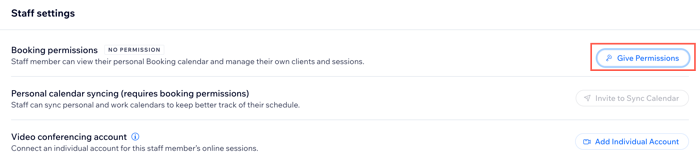
Voorkom dubbele boekingen
Gesynchroniseerde agenda's maken contact met elkaar en delen informatie, waardoor het gemakkelijker wordt om aankomende weken en maanden te plannen.
Als je een privéagenda synchroniseert met de Wix Bookings-agenda, verschijnen alle afspraken op beide plaatsen. Zo weet je altijd wanneer je bezet of beschikbaar bent. Vergaderingen uit je privéagenda kunnen worden weergegeven als 'Bezet', of je kunt ervoor kiezen om de details van evenementen weer te geven in de boekingsagenda. Je persoonlijke evenementen worden nog steeds als 'Bezet' weergegeven voor anderen.
Je kunt agenda's van Google, Microsoft (Outlook of Office 365) of Apple aan Wix Bookings koppelen.
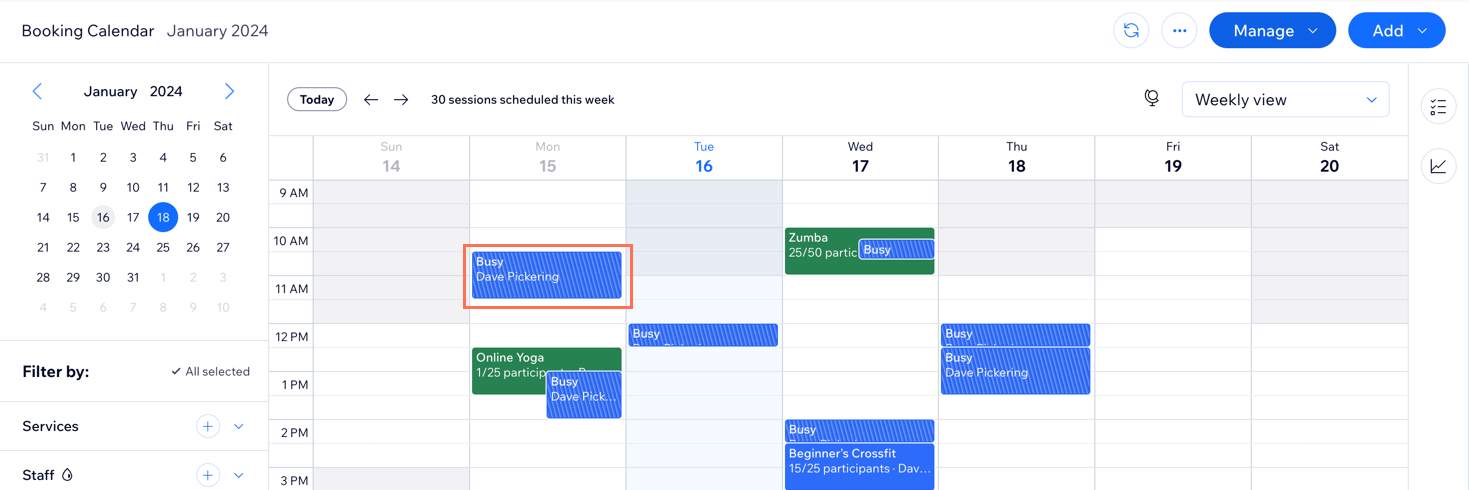
Synchroniseer je Google Agenda met Wix Bookings
Wanneer je je Google-agenda synchroniseert met Wix Bookings, verschijnen de sessies van je klanten bij jou in je Google-agenda. Je persoonlijke afspraken blokkeren ook tijd in je boekingsagenda. Dit is een tweerichtingssynchronisatie.
De informatie die je in je privéagenda ziet, hangt af van het soort dienst dat is geboekt:
- Afspraken Je hebt toegang tot alle informatie die je nodig hebt over je aankomende afspraak: De naam van de dienst, het adres, de naam en contactgegevens van de klant, en welke medewerker de dienst verleent.
- Lessen en cursussen: De naam van de les of cursus verschijnt in je privéagenda (behalve voor Apple Agenda). Zelfs als niemand een sessie heeft geboekt, verschijnen lessen en cursussen nog steeds in je privéagenda.
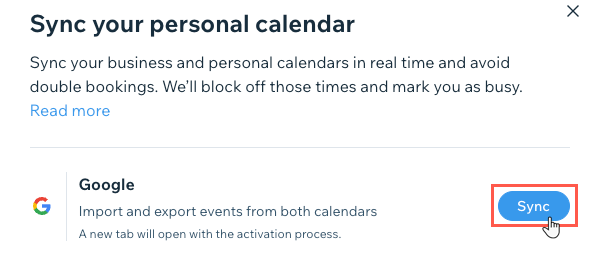
Synchroniseer je Apple Agenda met Wix Bookings
Wanneer je Wix Bookings synchroniseert met je Apple Agenda (iCal), kun je je persoonlijke afspraken en zakelijke sessies op één plek bekijken.
Je kunt ervoor kiezen om aankomende persoonlijke afspraken uit je Apple-agenda te importeren naar je Wix agenda. Je kunt ook komende Bookings-sessies uit je Wix-agenda importeren naar je Apple-agenda.
Apple vereist dat je een specifiek soort wachtwoord aanmaakt om je Wix Agenda te synchroniseren met je Apple Agenda.
Wat is een app-specifiek wachtwoord?
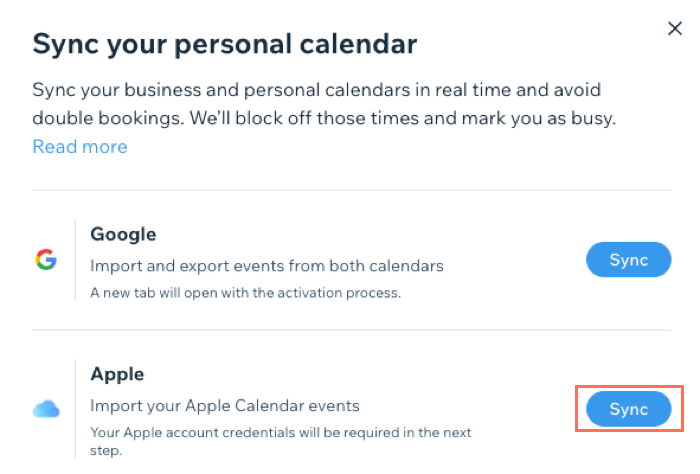
Synchroniseer je Microsoft-agenda met Wix Bookings
Synchroniseer je Microsoft-agenda (outlook of Office365) met Wix Bookings om je zakelijke sessies en persoonlijke afspraken op één plek te bekijken.
Je kunt kiezen welke van je privéagenda's je wilt opnemen in de synchronisatie. Dit is een goede manier om tijd vrij te maken voor verjaardagen, bruiloften en feestdagen.
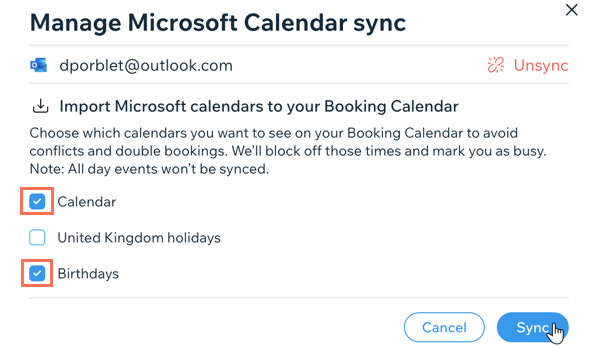
Veelgestelde vragen
Wij helpen graag je met al je vragen. Klik op een vraag hieronder om meer te lezen:
Hoe worden afspraken in mijn privéagenda weergegeven in Wix?
Kan ik een evenement in een privéagenda aanmaken zonder dat het tijd in Wix blokkeert?
Waarom verschijnen niet al mijn privégenda-afspraken in Wix?
Waarom verschijnen al mijn medewerkers als niet beschikbaar, terwijl er maar één bezet is?
Wat gebeurt er als ik tijd blokkeer in Wix?
Blokkeert de 'Hele dag'-optie van Google Agenda tijd in mijn boekingsagenda?
Wat gebeurt er als ik een sessie of afspraak uit mijn privéagenda verplaats of verwijder?
Wat gebeurt er als ik mijn wachtwoord voor mijn privéagenda wijzig?
Wat gebeurt er als ik stop met het synchroniseren van agenda's?
Is buffertijd van toepassing op 'Bezette' tijdvakken uit mijn privéagenda?



